Možda ćete htjeti podijeliti mapu unutar kućne mreže koja povezuje računalo i prijenosno računalo. To je izvrstan način za dijeljenje datoteka s drugim korisnicima unutar kućne mreže. Ovo je mnogo prikladnije od slanja i primanja e-pošte ili putem pogona olovke.
Koliko god ovo bilo zgodno, mnogi korisnici izvještavaju da otkrivaju da se njihova mapa Korisnici mogu pregledavati javno, bez obzira je li vlasnik računala to dozvolio ili ne. To može biti zastrašujuće i narušiti vašu privatnost. Zapravo ostavlja vaše podatke ranjivima za napadače, nudeći im sve vaše privatne podatke na otvorenom.
Iako se ovaj problem posebno primjećuje na onim računalima povezanim s lokalnom mrežom, bolje je biti na sigurnom nego žaliti. Srećom, možete zaustaviti dijeljenje mape u sustavu Windows 10 da biste zaštitili svoje podatke. Da vidimo kako.
1. metoda: Kroz File Explorer
Dijeljenje mapa putem Explorera datoteka možete zaustaviti na dva načina. Da vidimo kako.
Rješenje 1: Kroz svojstva mape
Korak 1: pritisni Windows + X tipke na tipkovnici i odaberite File Explorer iz kontekstnog izbornika.

Korak 2: U File Explorer i idite u mapu koju želite zaustaviti.
Ovdje želimo zaustaviti dijeljenje mape koja se nalazi u D pogon.
Dakle, idemo do Ovo računalo a zatim otvorite D pogon.
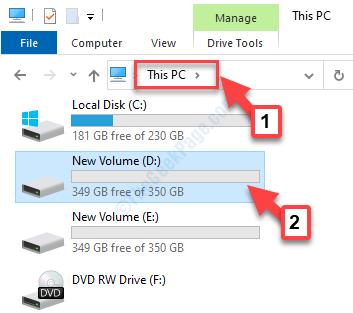
Korak 3: Sada desnom tipkom miša kliknite mapu (u D pogon) i odaberite Svojstva.
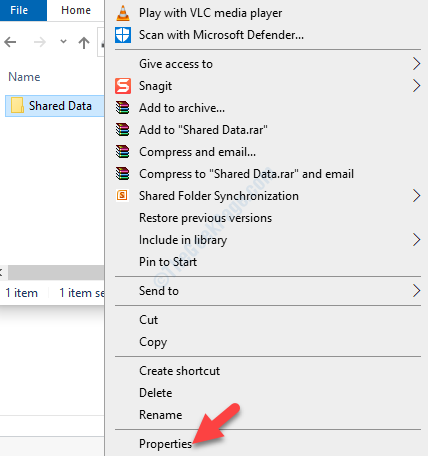
Korak 4: U mapi Svojstva u prozoru odaberite Dijeljenje i kliknite na Napredno dijeljenje dugme.
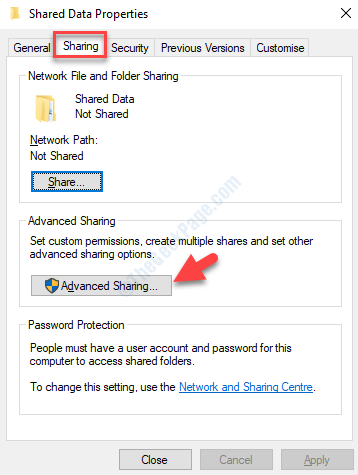
Korak 5: U Napredno dijeljenje dijaloški okvir, poništite okvir pored Podijelite ovu mapu.
Pritisnite Prijavite se i onda u redu da biste spremili promjene i izašli.
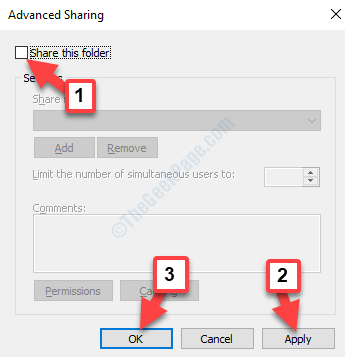
Ovo će zaustaviti dijeljenje željene mape. Alternativno možete isprobati i drugi način.
Rješenje 2: Uklanjanjem pristupa
Korak 1: pritisni Windows + E tipke zajedno na tipkovnici za otvaranje File Explorer.
Korak 2: U File Explorer i idite u mapu koju želite zaustaviti.
Ovdje želimo zaustaviti dijeljenje mape koja se nalazi u D pogon.
Dakle, idemo do Ovo računalo a zatim otvorite D pogon.
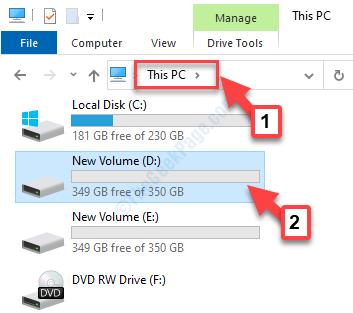
Korak 3: Kao D pogon mapa se otvori, desnom tipkom miša kliknite zajedničku mapu i kliknite na Dajte pristup u izborniku s desnim klikom.
Sada na podizborniku odaberite Uklonite pristup.
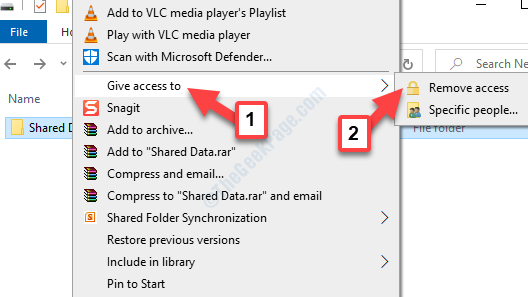
To će vam pomoći da prestanete dijeliti određenu mapu, ali u slučaju da ste zaboravili gdje su vaše dijeljene mape Ako se jednim potezom želite ukloniti različite mrežne dionice, možete slijediti sljedeći metode.
2. metoda: Kroz zajedničke mape
Korak 1: pritisni Win + R tipke zajedno na tipkovnici za otvaranje Pokreni naredbu.
Korak 2: U Pokreni naredbu kutija, tip fsmgmt.msc i pogodio u redu otvoriti Dijeljena mapa prozor.
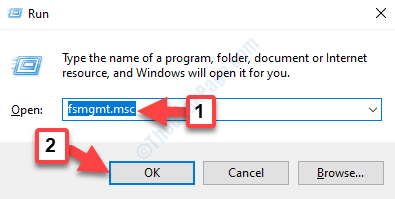
Korak 3: U Dijeljena mapa prozor, idite na lijevu stranu okna i odaberite Dionice. Prikazati će sve dijeljene mape na lokalnom sustavu, s desne strane okna.
Idite u mapu koju želite zaustaviti, podijelite je desnom tipkom miša i odaberite Prestani dijeliti s izbornika desnim klikom.
Korak 4: Mapa koju ste odabrali bit će uklonjena s popisa.
To bi vam trebalo pomoći da prestanete dijeliti željenu mapu, ali ako ne, slijedite 3. metodu.
3. metoda: Korištenje naredbenog retka
Korak 1: Idite na Ikona sustava Windows gumb u donjem lijevom dijelu radne površine i upišite Naredbeni redak u okviru za pretraživanje.

Korak 2: Desnom tipkom miša kliknite rezultat i odaberite Pokreni kao administrator iz desnog gumba miša za otvaranje Naredbeni redak s administratorskim pravima.

Korak 3:U prozor naredbenog retka upišite donju naredbu i pritisnite Enter:
neto udio
Ovo će izvući popis mapa koje se dijele na vašoj lokalnoj mreži.
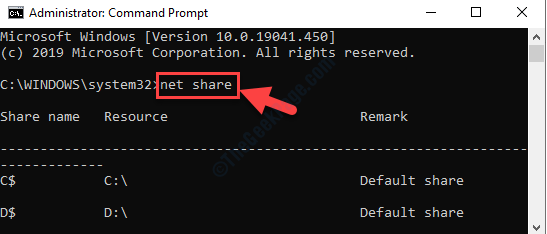
Prvi stupac prikazuje naziv dijeljene mape / pogona, a drugi stupac mjesto. Jednostavno potražite zajedničku mapu koju želite ukloniti / zaustaviti dijeljenje.
Korak 3: Izvršite donji udarac naredbe Unesi da biste zaustavili dijeljenje mape:
net share your_share_name / delete
Tako, na primjer, ovdje želimo zaustaviti dijeljenje mape Lozinke, naredba će izgledati ovako:
neto udio Lozinke / izbriši
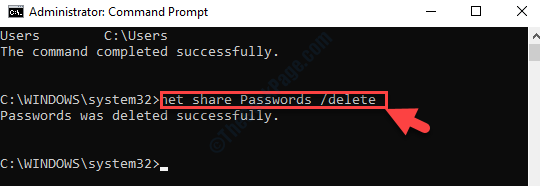
Ovim ćete uspješno izbrisati željenu mapu koju želite zaustaviti.
Korak 4: Ako želite zaustaviti dijeljenje svih dijeljenih mapa odjednom, pokrenite donju naredbu:
neto upotreba * / delete
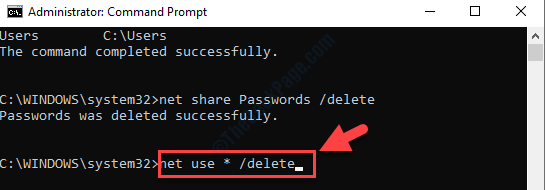
To je to. Željenu dijeljenu mapu možete uspješno ukloniti slijedeći bilo koji od gore navedenih načina.


